- Ja izmantojat vairāk nekā vienu pārlūkprogrammas paplašinājumu, šī problēma nav nekas neparasts.
- Video ātruma kontrolieris var modificēt videoklipus no jebkuras platformas, ja vien tie tiek straumēti pārlūkprogrammās.
- Bojātu failu pārbaude no paplašinājumiem ir dzīvotspējīgs veids, kā atrast šīs problēmas cēloni.
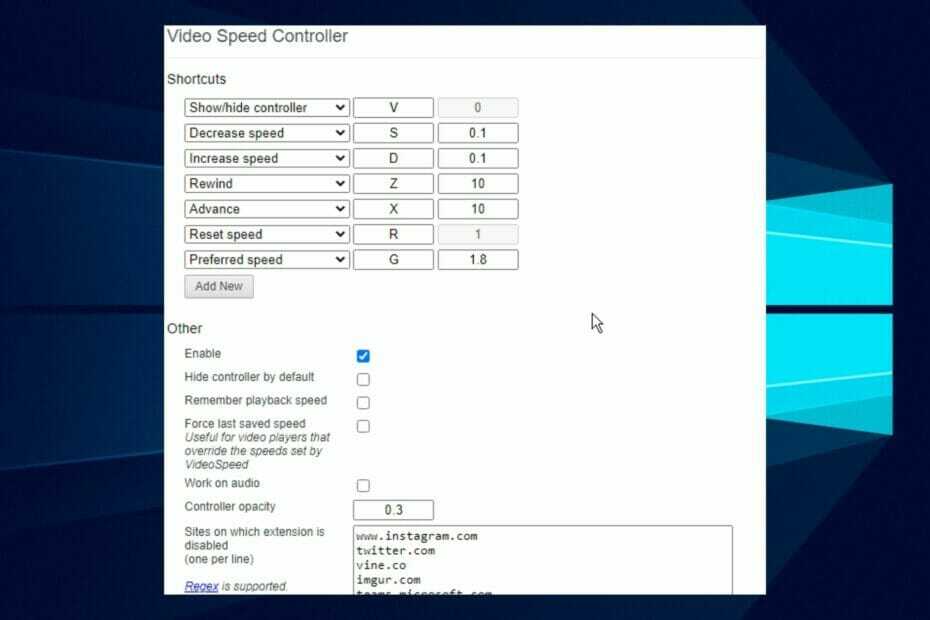
- Vienkārša migrēšana: izmantojiet Opera palīgu, lai pārsūtītu izejošos datus, piemēram, grāmatzīmes, paroles utt.
- Optimizējiet resursu izmantošanu: jūsu RAM atmiņa tiek izmantota efektīvāk nekā citās pārlūkprogrammās
- Uzlabota privātums: bezmaksas un neierobežots integrēts VPN
- Nav reklāmu: iebūvētais reklāmu bloķētājs paātrina lapu ielādi un aizsargā pret datu ieguvi
- Spēļu draudzīgums: Opera GX ir pirmā un labākā pārlūkprogramma spēlēm
- Lejupielādēt Opera
Uzzināt, ka video ātruma regulators nedarbojas, vienmēr ir kaitinoši, it īpaši, skatoties garlaicīgu filmu vai pārraidi.
Video ātruma kontrolieris ir rīks, kas ļauj lietotājiem pielāgot atskaņošanas ātruma iestatījumus HTML 5 videoklipos. Laba lietojumprogramma to var izmantot, lai paātrinātu vai samazinātu video ātrumu atkarībā no jūsu vajadzībām.
Tomēr lielākā daļa lietotāju ir saskārušies ar problēmu, ka video ātruma regulators nedarbojas konsekventi. Tomēr problēma bieži ir saistīta ar paplašināšanas problēmām.
Tā kā lielākā daļa video ātruma kontrolieru ir pārlūkprogrammas paplašinājumi, mūsu problēmu novēršanas risinājumi to nodrošinās.
Kā labot video atskaņošanas ātrumu?
Labākais veids, kā novērst problēmas ar video ātruma atskaņošanu ierīcē, ir izmantot video ātruma kontroliera elementu.
Diemžēl, ja tas nav pieejams vai nedarbojas optimāli, jūsu iespēja rediģēt video atskaņošanas ātrumu būs jācieš.
Šodienas ceļvedī mēs apskatīsim precīzas metodes, kas jāizmanto, lai pilnībā kontrolētu ierīces video atskaņošanas ātrumu.
Kā pakalpojumā Netflix izmantot video ātruma kontrolieri?
Lai gan Netflix bija mēģinājuši savās lietotnēs integrēt ātruma kontroli, tas tika sagaidīts ar spēcīgu pretestību. Tātad viņi beidza projektu.
Tādējādi, lai izmantotu video ātruma kontroliera sniegtās priekšrocības, jums būs jāizmanto pārlūkprogramma piekļūstiet straumēšanas pakalpojumam, un tālāk jūs iegūsit noderīgu informāciju par to, kā tas var būt darīts.
Kā Edgenuity izmantot video ātruma kontrolieri?
Var būt situācijas, kurās jums būs jāpaātrina vai jāpalēninās videoklipu atskaņošana pakalpojumā Edgenuity, un šādos gadījumos ir ieteicams izmantojiet Chrome paplašinājumu.
Diemžēl šis paplašinājums sākotnēji ir paredzēts HTML5 videoklipiem, savukārt Edgenuity izmanto Flash.
Eksperta padoms: Dažas datora problēmas ir grūti atrisināt, it īpaši, ja runa ir par bojātām krātuvēm vai trūkstošiem Windows failiem. Ja rodas problēmas ar kļūdu labošanu, jūsu sistēma var būt daļēji bojāta. Mēs iesakām instalēt Restoro — rīku, kas skenēs jūsu ierīci un noteiks kļūmes cēloni.
Noklikšķiniet šeit lai lejupielādētu un sāktu remontu.
Lietojumprogramma ļaus to izmantot tikai tad, ja atspējosit Flash darbību. Lai ātri sasniegtu šo rezultātu, veiciet tālāk norādītās darbības.
- Ievadiet tālāk norādīto ceļu savā Chrome URL lodziņā un nospiediet Ievadiet:
chrome://settings/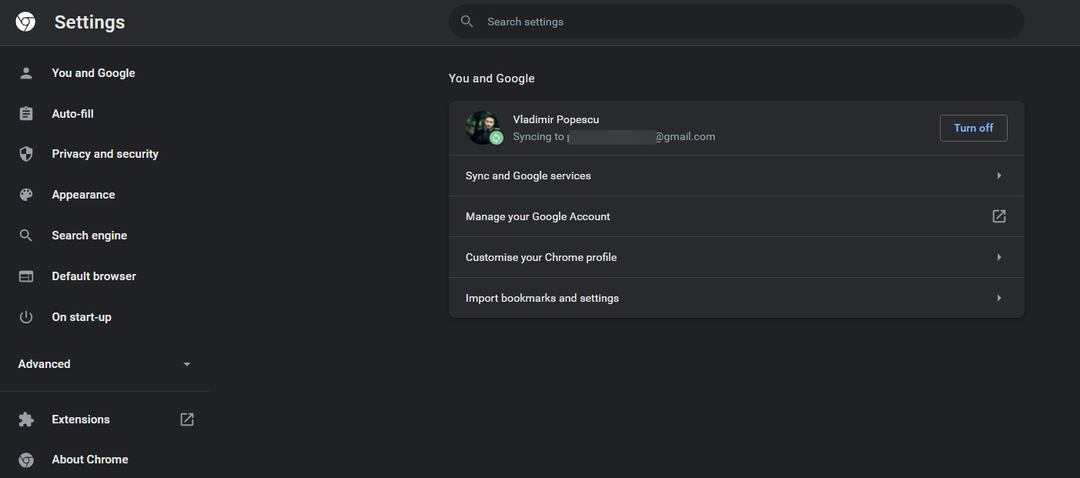
- Izvēlieties Privātums un drošība.
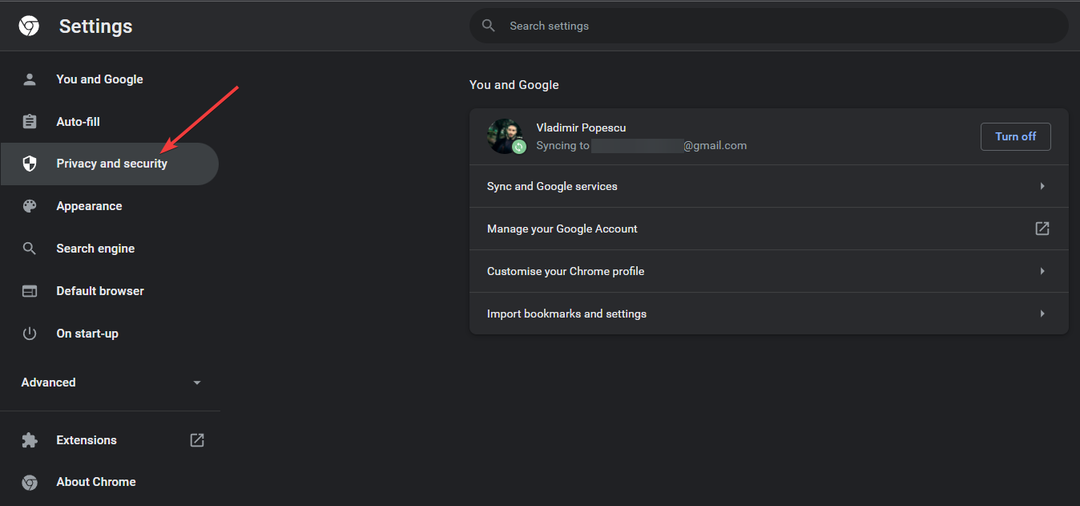
- Klikšķiniet uz Vietnes iestatījumi.
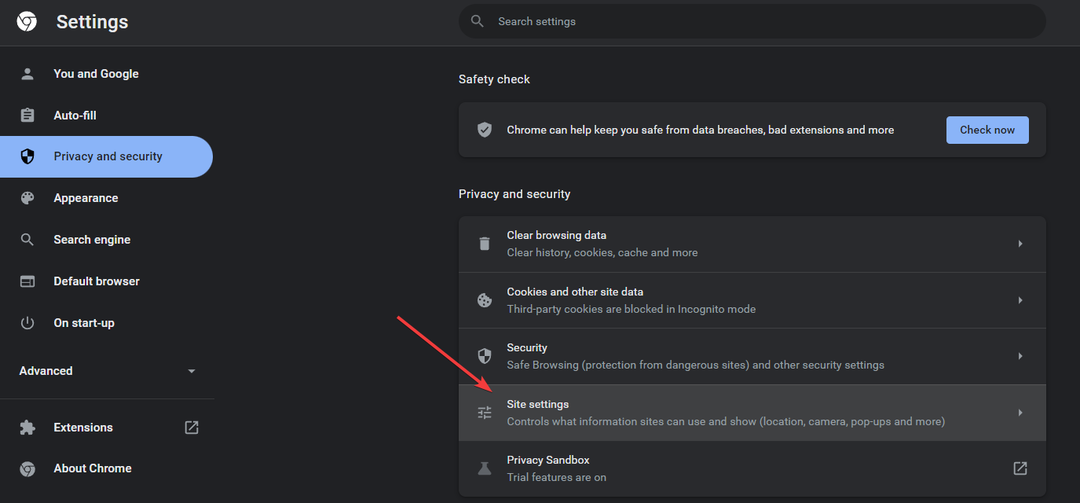
- Ritiniet uz leju līdz Papildu atļaujas.
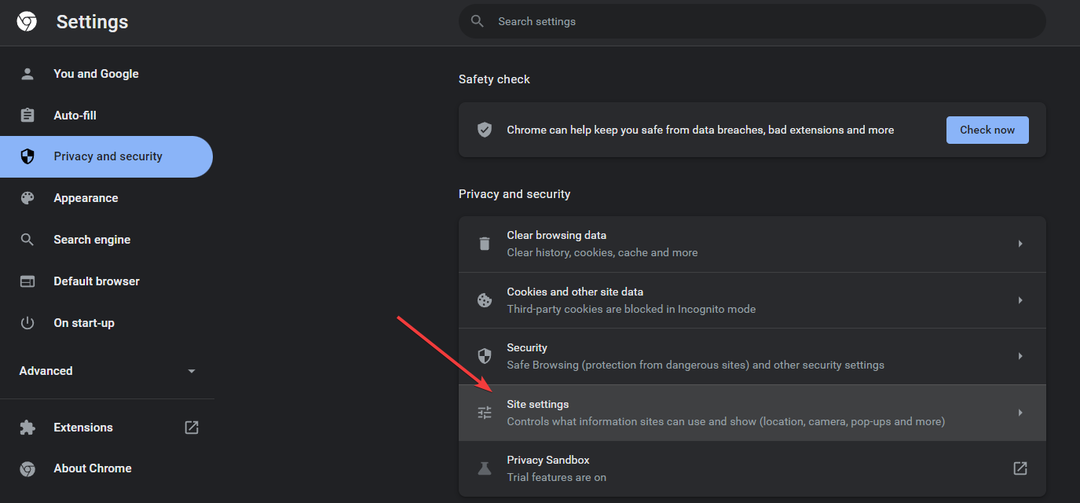
- Izvēlies Papildu atļaujas opciju.
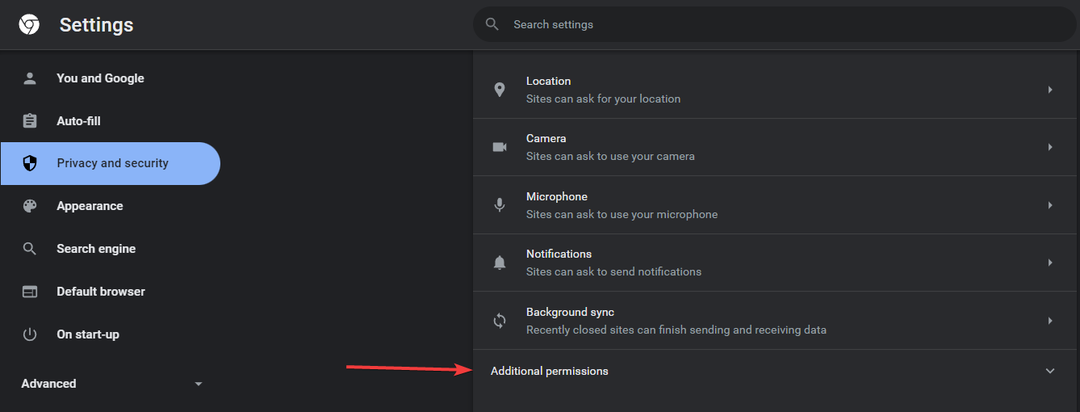
- Visbeidzot atrodiet un aktivizējiet Bloķēt vietnēs Flash palaišanu opciju.
- Rezultātā ekrāna augšējā kreisajā stūrī parādīsies cipars, kas norāda atmaksāšanās ātrumu.
PIEZĪME
Pēc x1,5 ātruma izmantošanas ir situācijas, kad paplašinājums neatpazīst, ka videoklips ir beidzies. Ja redzat šo problēmu, mēģiniet nedaudz attīt video atpakaļ.
Kā jūs izmantojat video ātruma kontrolieri operētājsistēmā Android?
Lai kontrolētu video atskaņošanas ātrumu savā Android ierīcē, ieteicams instalējiet video ātruma kontrolieri paplašinājumu pārlūkprogrammā Firefox.
Lūk, kā to izmantot:
- Atveriet lapu ar videoklipu.
- Vienreiz nospiediet video un noklikšķiniet uz Vairāk.
- Noklikšķiniet uz Atskaņošanas ātrums opciju.
- Izvēlieties vajadzīgo ātrumu.
Kā es varu novērst problēmu, ka video ātruma kontrolieris nedarbojas?
➡ Chrome
- Padariet video ātruma kontrolieri par vienīgo aktīvo paplašinājumu
- Nospiediet Windows atslēga, meklēt Google Chrome un palaidiet to.
- Noklikšķiniet uz izvēlnes pogu (trīs punkti), atlasiet Vairāk rīku un izvēlēties Paplašinājumi.

- Pārslēdziet zilo slīdni blakus video ātruma regulatoram, lai to iespējotu.

- Pārslēdziet slīdni atpakaļ citiem paplašinājumiem, lai tos atspējotu.
- Restartējiet pārlūku Chrome, lai tas stātos spēkā
Dažreiz problēmu izraisa a bojāts pagarinājums. To atspējošana nodrošinās vienmērīgu video ātruma kontroliera darbību.
Ja tas nedarbojas, izmēģiniet nākamo risinājumu, lai pārlūkā Chrome nedarbotos video ātruma kontrolleris.
2. Notīriet Chrome kešatmiņu
- Palaidiet Chrome lietotni un noklikšķiniet uz izvēlnes pogas (trīs punkti).
- Atlasiet Citi rīki un izvēlieties Notīrīt pārlūkošanas datus.
- Izvēlieties Visu laiku, atzīmējiet sīkfailus un citus vietņu datus un kešatmiņā saglabātos attēlus un failus.
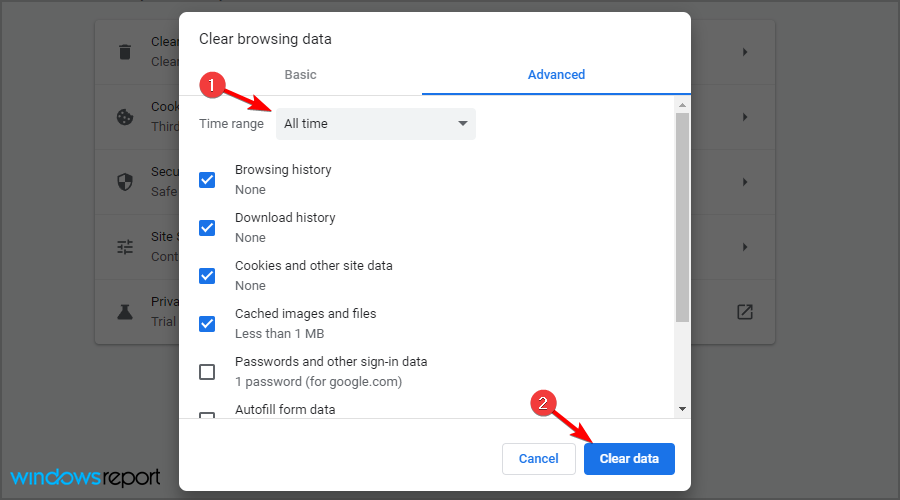
- Noklikšķiniet uz Notīrīt datus.
Bojāts kešatmiņa un sīkfaili var izraisīt paplašinājuma darbības traucējumus pārlūkā Chrome. Tādējādi kešatmiņas tīrīšana noņems visus bojātos failus.
- Bootrec netiek atpazīts operētājsistēmā Windows 11? Lietojiet šo vienkāršo labojumu
- Kā automātiski iespējot Ctfmon.exe operētājsistēmā Windows 11
➡ Firefox
- Izdzēsiet Firefox preferenču failus
- Nospiediet Windows atslēga, Meklēt Firefoxun palaidiet to.
- Noklikšķiniet uz izvēlnes pogas, atlasiet palīdzēt (?)un izvēlieties Traucējummeklēšanas informācija.
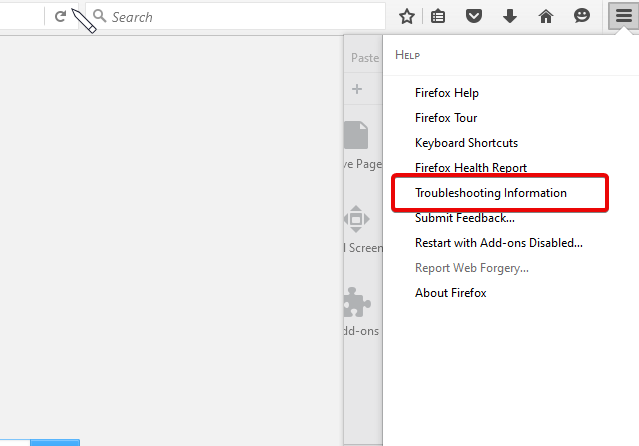
- Atrodiet Sadaļā Lietojumprogrammas pamati, Izvēlieties Rādīt mapi blakus Profila mape.
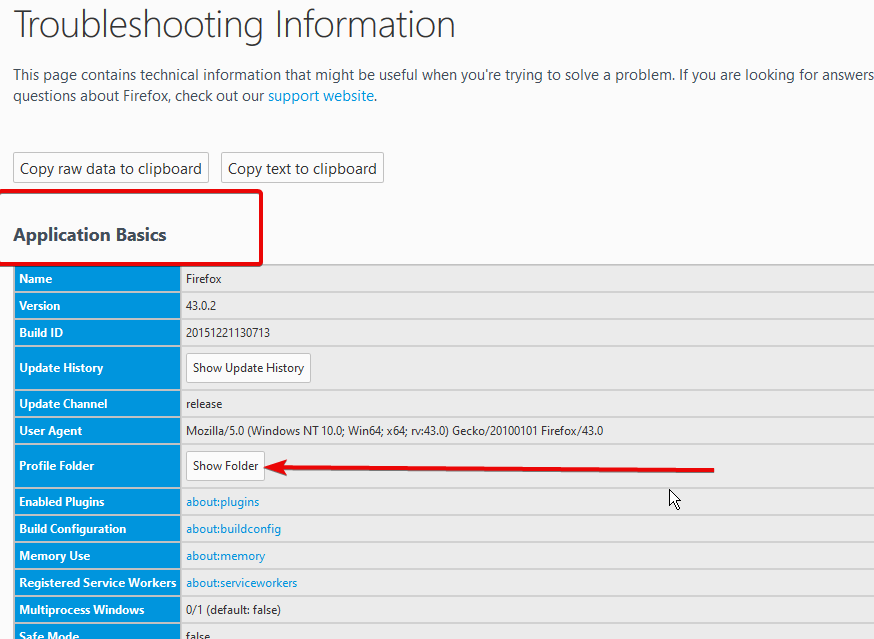
- Meklēt prefs.js failus un izdzēsiet tos visus.
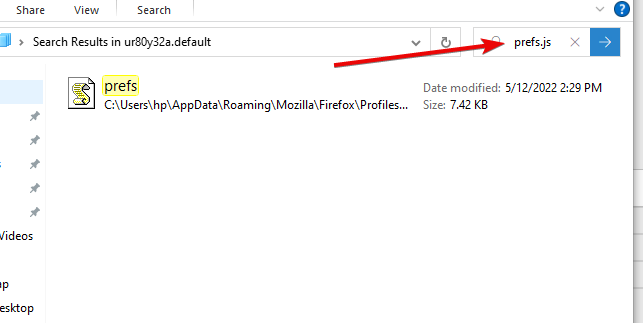
2. Atiestatiet Firefox uz noklusējuma iestatījumu
- Izpildiet iepriekš norādīto 1. un 2. darbību, lai piekļūtu Problēmu novēršanas informācijas lapa.
- Klikšķis Atsvaidziniet Firefox lai restartētu drošajā režīmā.
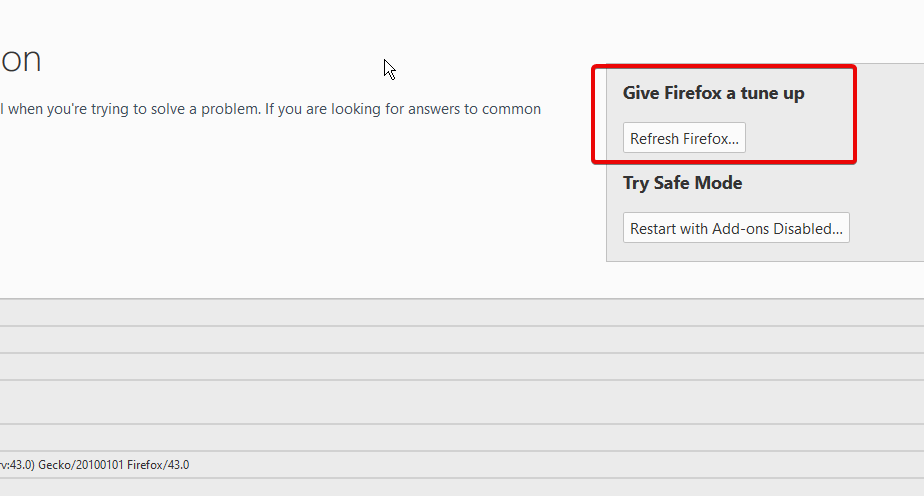
- Atsvaidziniet Firefox un apstipriniet to.
Atiestatot Firefox uz rūpnīcas noklusējuma iestatījumiem, tiks noņemti visi papildinājumi un pielāgošana, lai nodrošinātu vislabāko veiktspēju. Pēc tam varat pārinstalēt video ātruma kontrolieri. Laba iestatīšana novērsīs visas problēmas, tostarp video ātruma kontrolieri, kas nedarbojas pārlūkprogrammā Firefox.
Šie ir labākie labojumi, kad netiek atvērts video ātruma kontrolleris. Ja izmantojat citu pārlūkprogrammu, veiciet tās pašas darbības, kas izceltas šeit. Tas ir tas pats risinājums, taču var būt nepieciešamas nelielas darbības atšķirības.
Ja ātruma regulators nevar nodrošināt nepieciešamo lēno kadru ātrumu, skatiet šo rokasgrāmatu vietnē labākā lēnas kustības video programmatūra operētājsistēmai Windows 10/11.
Turklāt, ja videoklipi netiek atskaņoti jūsu datorā, šis raksts var palīdzēt to novērst.
 Vai joprojām ir problēmas?Labojiet tos, izmantojot šo rīku:
Vai joprojām ir problēmas?Labojiet tos, izmantojot šo rīku:
- Lejupielādējiet šo datora labošanas rīku vietnē TrustPilot.com novērtēts kā lieliski (lejupielāde sākas šajā lapā).
- Klikšķis Sākt skenēšanu lai atrastu Windows problēmas, kas varētu izraisīt datora problēmas.
- Klikšķis Remontēt visu lai novērstu problēmas ar patentētajām tehnoloģijām (Ekskluzīva atlaide mūsu lasītājiem).
Restoro ir lejupielādējis 0 lasītāji šomēnes.
![5 labākie 9ANIME reklāmu bloķētāji, ko izmantot 2022. gadā [personālie datori un mobilās ierīces]](/f/93224f9f60af6db7a22eeb85e118d96c.png?width=300&height=460)

